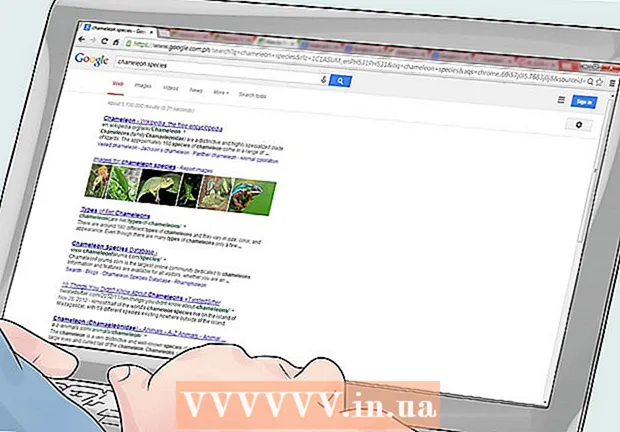Autor:
Peter Berry
Dátum Stvorenia:
14 V Júli 2021
Dátum Aktualizácie:
1 V Júli 2024

Obsah
Facebook umožňuje zmeniť primárnu e-mailovú adresu alebo e-mail, ktorý používatelia používajú na prihlásenie a prijímanie upozornení. Proces aktualizácie vašej primárnej e-mailovej adresy je tiež dosť jednoduchý, stačí upraviť niekoľko nastavení na mobilnom telefóne alebo počítači.
Kroky
Metóda 1 z 3: V systéme iOS
Klepnite na aplikáciu Facebook.

Kliknite na tlačidlo ponuky. Táto možnosť má tri vodorovné čiary v pravom dolnom rohu obrazovky.
Kliknite na túto možnosť nastavenie (Nastavenia) sa nachádza v dolnej časti stránky.

Kliknite Nastavenia účtu (Nastavenia účtu).
Kliknite Všeobecné (Všeobecné).
Kliknite Email.
Kliknite Pridajte e-mailovú adresu (Pridajte e-mailovú adresu).
Do príslušného poľa zadajte svoj e-mail a heslo.
Kliknite Pridajte e-mail (Pridať e-mail). Táto e-mailová adresa bude pridaná do zoznamu e-mailových účtov priradených k vášmu Facebooku.
Kliknite Odstrániť (Odstrániť) na odstránenie e-mailovej adresy. Uzol Odstrániť bude vedľa každej sekundárnej e-mailovej adresy.
- Ak chcete vymazať primárnu e-mailovú adresu, musíte ju najskôr zmeniť.
Kliknite Primárny e-mail (Primárny e-mail) na zmenu primárnej e-mailovej adresy. Dostanete sa späť na predchádzajúcu stránku a kliknutím na ktorýkoľvek zo sekundárnych e-mailových účtov ju nastavíte ako svoju primárnu e-mailovú adresu. Toto je adresa, ktorú Facebook používa na kontaktovanie, ak povolíte e-mailové upozornenia, a sú to rovnaké informácie, ktoré používate na prihlásenie na Facebook.
- Po kliknutí na požadovanú primárnu e-mailovú adresu musíte do nižšie uvedeného poľa zadať svoje heslo pre Facebook a vybrať Uložiť (Uložiť).
Metóda 2 z 3: V mobilnej aplikácii pre Android
Klepnite na aplikáciu Facebook.
Zadajte svoje prihlasovacie údaje. Ak ste sa neprihlásili automaticky, budete musieť zadať svoju e-mailovú adresu a heslo.
Otvorte ponuku nastavení. Kliknite na ikonu ponuky vpravo od horného navigačného panela. Tento uzol má tri horizontálne sa prekrývajúce čiary.
Kliknite na „Nastavenia účtu“. Posuňte sa nadol, kým sa nedostanete do časti „POMOC A NASTAVENIA“ (Pomocník a nastavenia). Kliknite na humanoidné tlačidlo „Nastavenia účtu“ s ozubenými kolesami blízko ramena.
Kliknite na možnosť „Všeobecné“ s ikonou ozubeného kolieska. Zobrazí sa nové menu s vašimi kontaktnými informáciami.
Kliknite na „E-mail“. Zobrazí sa nové okno so všetkými e-mailovými účtami, ktoré ste prepojili s Facebookom.
- Ak prepojíte so svojím účtom Facebook iba jeden e-mail, bude to primárna e-mailová adresa.
- Ak chcete odstrániť e-mailovú adresu, kliknite na odkaz „Odstrániť“ napravo od daného e-mailového účtu.
- Ak má váš účet viac e-mailových adries a chcete iba zmeniť svoju primárnu e-mailovú adresu na jednu z nich, pokračujte ďalej krok 9.
Pridajte nový e-mail. Kliknite na odkaz „Pridať e-mailovú adresu“. Zadajte svoju novú e-mailovú adresu a heslo a kliknite na tlačidlo „Pridať e-mail“.
- Facebook odošle potvrdzovací e-mail s vlastným kódom. Skontrolujte svoj e-mail a skopírujte kód.
- Vráťte sa na stránku nastavenia e-mailu a kliknite na možnosť „Potvrdiť e-mailovú adresu“. Zadajte kód a kliknite na tlačidlo „Potvrdiť“.
- Ak nedostanete potvrdzovací e-mail, môžete kliknutím na tlačidlo „Znova poslať potvrdzovací e-mail“ nechať Facebooku zaslať ďalší kód na e-mail.
- Ak chcete zmeniť svoju e-mailovú adresu, môžete ju zmeniť kliknutím na tlačidlo „Zmeniť e-mailovú adresu“.
Prejdite do nastavení „E-maily účtu“ v časti „Nastavenia účtu“> „Všeobecné“> „E-mail“.
Kliknite na tlačidlo „Primárny e-mail“. Zobrazí sa nová obrazovka s určením primárnej e-mailovej adresy.
Vyberte svoju primárnu e-mailovú adresu. Klepnite na e-mailovú adresu, ktorú chcete nastaviť ako hlavný e-mailový účet. Vedľa zvolenej e-mailovej adresy sa zobrazí značka začiarknutia.
Zadajte heslo. Do textového poľa na obrazovke zadajte svoje heslo a kliknite na tlačidlo „Uložiť“. Vaše zmeny sa uložia. reklama
Metóda 3 z 3: Na počítači
Prístup na Facebook. Kliknite sem alebo do svojho prehliadača zadajte www.facebook.com, aby ste sa dostali na webovú stránku Facebooku.
Zadajte svoje prihlasovacie údaje. Ak ste sa neprihlásili automaticky, budete musieť zadať svoju e-mailovú adresu a heslo.
- Ak ste zabudli svoje prihlasovacie údaje, kliknite na odkaz „Zabudli ste účet?“ (Zabudnutý účet) sa nachádza pod poľom hesla. Otvorí sa stránka na obnovenie hesla.
Kliknite na šípku rozbaľovacej ponuky. Toto tlačidlo sa nachádza v pravom hornom rohu obrazovky, otvorí sa nové menu.
Kliknite na tlačidlo „Nastavenia“ v dolnej časti ponuky. Zobrazí sa obrazovka „Všeobecné nastavenia účtu“.
Kliknite na pole „Kontakt“. Tu sa zobrazí zoznam registrovaných e-mailových účtov. Primárne kontaktné e-mailové adresy budú zvýraznené kruhovými prepínačmi.
- Alebo môžete upraviť nastavenia kontaktného e-mailu kliknutím na tlačidlo „Upraviť“ napravo od poľa „Kontakt“.
Kliknutím na prepínač vyberte primárnu e-mailovú adresu. Prepínač je vedľa každého e-mailového účtu, do ktorého ste sa zaregistrovali.
- Ak k svojmu účtu na Facebooku priradíte iba jednu e-mailovú adresu, bude to váš primárny kontaktný e-mail.
Kliknite na odkaz „Pridať ďalší e-mail alebo mobilné číslo“ (voliteľné). Zadajte svoju novú e-mailovú adresu a heslo a kliknite na tlačidlo „Pridať“.
- Facebook odošle potvrdzovací e-mail a na potvrdenie zmien je potrebné skontrolovať vašu doručenú poštu.
- Pre uloženie zmien budete musieť zadať svoje heslo na Facebooku.
- Ak chcete odstrániť e-mailovú adresu, kliknite na odkaz „Odstrániť“ napravo od daného e-mailového účtu.
Kliknite na tlačidlo „Uložiť zmeny“. Zadaná e-mailová adresa sa stane primárnym e-mailom spojeným s účtom Facebook.
- Od Facebooku dostanete e-mail na overenie zmien.
Rada
- Ak máte ťažkosti s prístupom k svojmu účtu, pomocou týchto krokov na riešenie problémov obnovte informácie o svojom účte.
- Aj keď Facebook umožňuje prepojiť viac e-mailových adries s účtom, iba jedna z nich sa používa ako „primárny kontakt“.